クリップボード、ナビゲーション ウィンドウを画面右側に表示する方法 [Word]
Word 2016/2013 などのクリップボード ウィンドウ、ナビゲーション ウィンドウなどを表示した場合、既定では Word 画面の左端側に表示されてきます。
この表示位置を、Word 画面の右端側に変更したい場合の方法です。
クリップボードやナビゲーション ウィンドウを表示して、ウィンドウ上部の青文字の部分にカーソルを移動すると、カーソルが白抜き十字矢印に変わります。
マウス左ボタンをクリックしたままドラッグ(移動)して、Word 画面の右端側まで移動すると、ウィンドウが左端側に表示されるようになります。
左端側にうまく貼り付けできない場合は、ウィンドウをドラッグするときに、カーソルを Word 画面右外側まで移動してから戻すようにすると貼り付けできると思います。
位置を変更した後は、常に右側に表示されるようになります。
元の位置に戻したい場合は、同じ方法で元の位置にドラッグして戻します。
クリップボード ウィンドウの既定の表示位置と、表示位置の変更
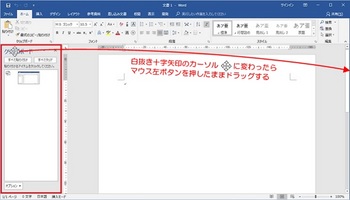
クリップボード ウィンドウを右側に表示の結果
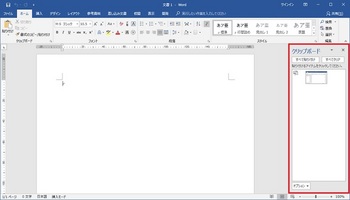
ナビゲーション ウィンドウを右側に表示の結果
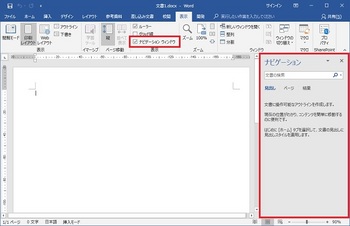
この表示位置を、Word 画面の右端側に変更したい場合の方法です。
クリップボードやナビゲーション ウィンドウを表示して、ウィンドウ上部の青文字の部分にカーソルを移動すると、カーソルが白抜き十字矢印に変わります。
マウス左ボタンをクリックしたままドラッグ(移動)して、Word 画面の右端側まで移動すると、ウィンドウが左端側に表示されるようになります。
左端側にうまく貼り付けできない場合は、ウィンドウをドラッグするときに、カーソルを Word 画面右外側まで移動してから戻すようにすると貼り付けできると思います。
位置を変更した後は、常に右側に表示されるようになります。
元の位置に戻したい場合は、同じ方法で元の位置にドラッグして戻します。
クリップボード ウィンドウの既定の表示位置と、表示位置の変更
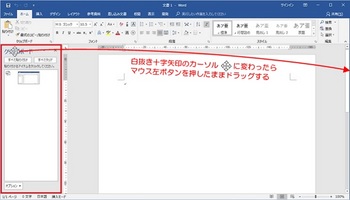
クリップボード ウィンドウを右側に表示の結果
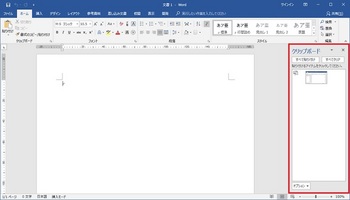
ナビゲーション ウィンドウを右側に表示の結果
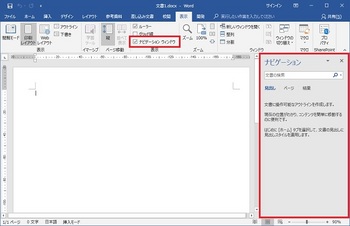




コメント 0